Δημιουργία πολιτικής για να επιτρέπεται η προστασία του φορέα ESET Management με κωδικό πρόσβασης
Ακολουθήστε τα παρακάτω βήματα για να δημιουργήσετε μια νέα πολιτική που θα επιβάλλει κωδικό πρόσβασης για την προστασία του φορέα ESET Management. Όταν χρησιμοποιείται η Ρύθμιση προστασίας με κωδικό πρόσβασης, δεν θα είναι δυνατή η κατάργηση εγκατάστασης ή η επιδιόρθωση του φορέα ESET Management χωρίς κωδικό πρόσβασης. Ανατρέξτε στο θέμα Προστασία φορέα για περισσότερες λεπτομέρειες.
Βασικό
Συμπληρώστε ένα Όνομα για αυτή την πολιτική. Το πεδίο Περιγραφή είναι προαιρετικό.
Ρυθμίσεις
Επιλέξτε το στοιχείο Φορέας ESET Management από την αναπτυσσόμενη λίστα > αναπτύξτε το στοιχείο Ρυθμίσεις > κάντε κλικ στο στοιχείο Ρύθμιση που βρίσκεται δίπλα στο στοιχείο Ρύθμιση προστασίας με κωδικό πρόσβασης και πληκτρολογήστε τον κωδικό πρόσβασης. Αυτός ο κωδικός πρόσβασης θα απαιτείται εάν κάποιος επιχειρήσει να καταργήσει την εγκατάσταση ή να επιδιορθώσει το φορέα ESET Management σε έναν υπολογιστή-πελάτη.
Καταγράψτε τον κωδικό πρόσβασης σε ασφαλές μέρος. Εάν ο Φορέας ESET Management προστατεύεται με κωδικό πρόσβασης, πρέπει να συμπληρώσετε τον κωδικό πρόσβασης για να πραγματοποιήσετε κατάργηση εγκατάστασης, επιδιόρθωση ή αναβάθμιση (με αλλαγές) στον Φορέα. |
Αντιστοίχιση
Καθορίστε τους υπολογιστές-πελάτες (μεμονωμένες συσκευές ή ολόκληρες ομάδες) που είναι παραλήπτες αυτής της πολιτικής.
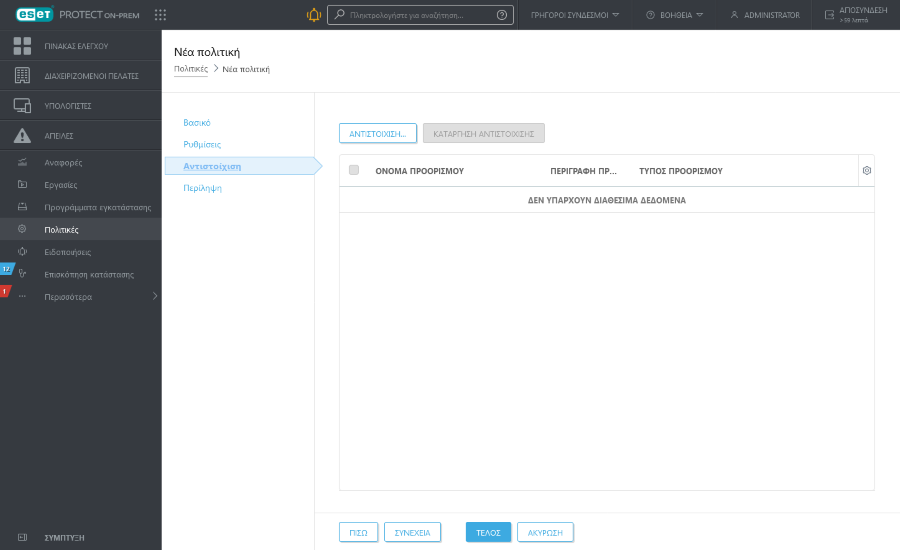
Κάντε κλικ στο στοιχείο Αντιστοίχιση για να εμφανιστούν όλες οι στατικές και δυναμικές ομάδες και τα μέλη τους. Επιλέξτε τους υπολογιστές ή τις ομάδες που θέλετε και κάντε κλικ στο OK.
Για να αντιστοιχίσετε όλους τους υπολογιστές σε μια ομάδα, αντιστοιχίστε την ομάδα αντί για μεμονωμένους υπολογιστές, για να αποτρέψετε την επιβράδυνση μιας Κονσόλας διαδικτύου. Η Κονσόλα διαδικτύου εμφανίζει μια προειδοποίηση εάν επιλέξετε μεγάλο αριθμό υπολογιστών. |

Περίληψη
Αναθεωρήστε τις ρυθμίσεις για αυτή την πολιτική και κάντε κλικ στο στοιχείο Τέλος. Η πολιτική εφαρμόζεται στους προορισμούς μετά την επόμενη σύνδεσή τους με τον Διακομιστή ESET PROTECT (ανάλογα με το χρονικό διάστημα σύνδεσης του Φορέα).
Για να εφαρμόσετε αμέσως την πολιτική, μπορείτε να εκτελέσετε την ενέργεια Αποστολή κλήσης αφύπνισης σε προορισμούς που βρίσκονται στους Υπολογιστές. |